Kolme upeaa GIF-suurennusta verkossa: Suurenna GIF-tiedostojasi tehokkaasti
Monet haluavat suurentaa GIF-kuviaan eri syistä. Jotkut haluavat tehdä sen alustavaatimuksen vuoksi, ja jotkut haluavat vain suurentaa niitä yksinkertaisesti siksi, että niistä tehtiin liian pieniä. Mistä tahansa syystä animoidun GIF-kuvan suurentaminen vaatii työtä. Ellei GIF-tiedostosi laadun heikkeneminen haittaa, voit käyttää mitä tahansa verkossa näkemiäsi työkaluja. Jos GIF-laadun säilyttäminen on kuitenkin iso juttu, tarvitset parasta GIF suurennus muuttaaksesi tiedostosi häviöttömästi ja tehokkaasti. Ja sen avulla saimme sinut turvaan, sillä kokosimme kolme parasta verkkotyökalua auttamaan sinua tässä asiassa. Miksi verkossa? Koska olemme kokeilleet ja testannut, kuinka nämä online-työkalut tarjoavat samanlaatuisia tulosteita vaatimatta tilaa laitteellesi asennusta varten. Joten, ilman enempää hyvästi, päästään jännittävimpään osaan ja tavataan tämän postauksen tähdet alla.
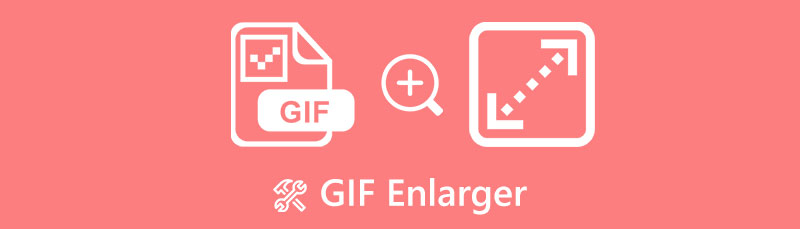
- Osa 1. 3 parasta GIF-suurentajaa verkossa
- Osa 2. Bonus: Best Still Image Enlarger Online
- Osa 3. Usein kysyttyä GIF-tiedostojen suurentamisesta
Yhtenä MindOnMapin toimituksen pääkirjoittajana tarjoan viesteissäni aina todellista ja vahvistettua tietoa. Tässä on mitä teen yleensä ennen kirjoittamista:
- Valittuani aiheen GIF-suurentimesta, teen aina paljon tutkimusta Googlessa ja foorumeilla listatakseni ohjelmistot, joista käyttäjät välittävät eniten.
- Sitten käytän kaikkia tässä viestissä mainittuja GIF-suurentimia ja käytän tunteja tai jopa päiviä testaamalla niitä yksitellen.
- Ottaen huomioon näiden työkalujen tärkeimmät ominaisuudet ja rajoitukset, jotka tekevät GIF:stä suuremman, päätän, mihin käyttötapauksiin nämä työkalut ovat parhaita.
- Selailen myös käyttäjien kommentteja näistä GIF-suurentimista tehdäkseni arvostelustani objektiivisemman.
Osa 1. 3 parasta GIF-suurentajaa verkossa
Löydä kolme parasta verkkotyökalua, jotka voivat suurentaa animoituja GIF-tiedostoja nopeasti. Huomaa, että tämä luettelo perustuu mediatoimittajien arvosteluihin uudelleennäytteenottotavalla. Ollaksemme oikeudenmukainen, olemme koonneet 10 parasta työkalua, joita tiimimme on kokeillut ja testannut. Myöhemmin olemme keksineet kolme työkalua, jotka nousivat erinomaisesti muiden joukossa GIF-tiedostojen käsittelyssä. Tässä ne siis ovat.
Top 1. GIFGIFS GIF Resize
Kuten nimikin kertoo, GIFGIFS on työkalu, joka on tarkoituksella tehty GIF-tiedostojen muokkaamiseen. Siinä on useita työkaluja, jotka muokkaavat GIF-tiedostoja, ja koon muuttaja on yksi niistä. Mitä tulee tähän GIF-koonmuutostyökaluun, voit käyttää sitä vapaasti muokataksesi GIF-tiedostojesi mittoja tarkan mittakaavan mielessäsi. Tämän GIF-suurentimen avulla voit säätää tiedostosi prosenttiosuutta ja resoluutiota, minkä jälkeen voit nauttia sen muista mahtavista ominaisuuksista. Tämän lisäksi voit käyttää tätä työkalua ja kaikkia sen muita toimintoja ilmaiseksi.
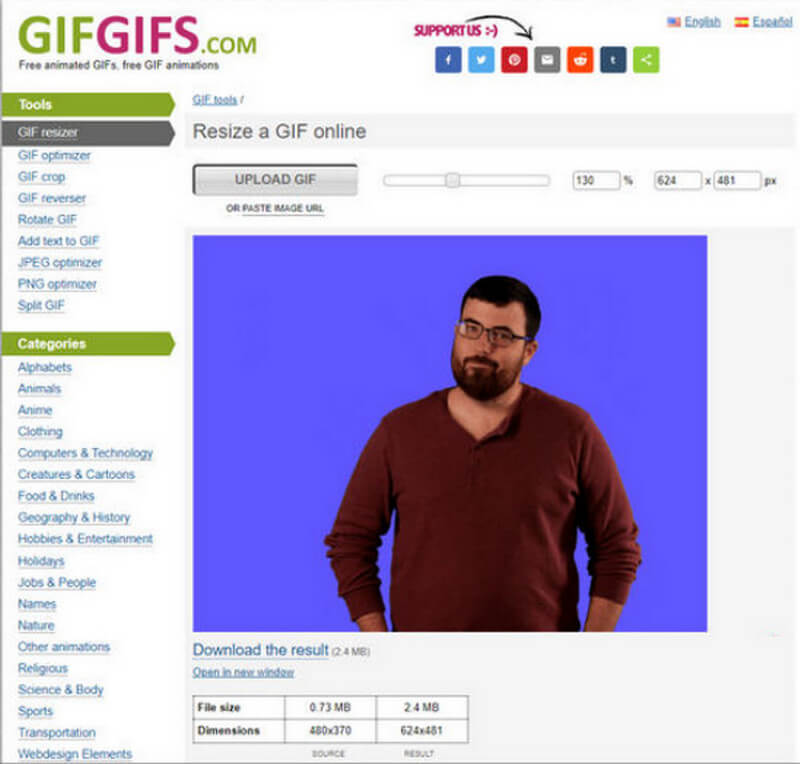
PLUSSAT
- Se on ilmainen käyttää.
- Käyttäjäystävällisellä käyttöliittymällä.
- Voit käyttää mittojen tarkkaa arvoa GIF-tiedoston koon muuttamisessa.
- Välittömällä prosessilla GIF-tiedostojen suurentamiseen.
HAITTOJA
- Se on täynnä mainoksia sivullaan.
- Se tukee vain GIF-muotoa.
Top 2. Ezgif.com
Seuraava työkalu, joka ansaitsee tunnustuksen, on Ezgif.com, toinen ilmainen online GIF-tiedostojen koon muuttaja. Ezgif antaa sinun muuttaa GIF-tiedostosi kokoa ja samalla parantaa niitä. Kuten ensimmäinen työkalu, myös tämä sisältää lisätyökaluja, joita voit ylentää käyttäessäsi sitä koko ajan. Lisäksi voit käyttää sitä lähes kaikentyyppisillä selaimilla, kuten Firefoxilla, Safarilla, Googlella jne., ja se tukee myös erilaisia muotoja, kuten JPG, PNG, WEbP, HEIC, MNG ja tietysti GIF. Koska se kuitenkin auttaa sinua suurentamaan GIF-tiedostoja laadun heikkenemättä, sen mukana tulee ärsyttäviä mainoksia, jotka jopa estävät osan työkalusta. Mutta jos mainokset eivät koskaan ole sinulle ongelma, tule käymään Ezgifissä nyt.
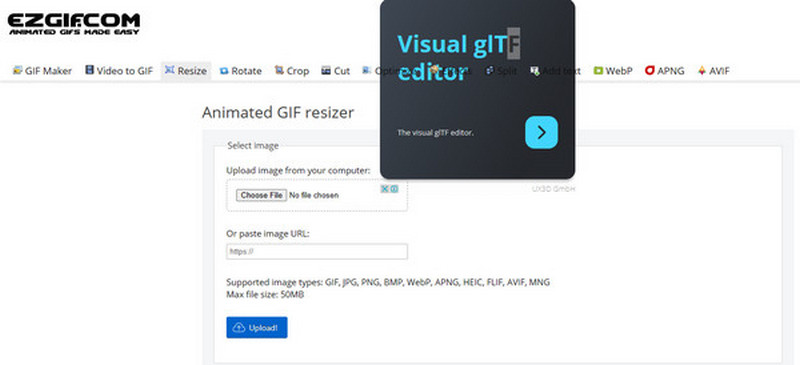
PLUSSAT
- Se on ilmainen.
- Yksinkertainen ja intuitiivinen käyttöliittymä.
- Sen mukana tulee välttämättömät lisätyökalut.
- Tukee erilaisia kuva- ja GIF-muotoja.
HAITTOJA
- Ei vapaa mainoksista.
- Ladattavan tiedoston koko on rajoitettu 50 megatavuun.
Top 3. RedKetchup - GIF Resizer
Lopuksi meillä on tämä RedKetchup - GIF Resizer osana top 3 -luetteloamme. Tätä online-työkalua voi käyttää myös ilmaiseksi, ja se sisältää asetukset, joilla voit mukauttaa GIF-tiedostojesi kokoa tarpeidesi mukaan. Lisäksi se tarjoaa sinulle myös muita työkaluja, joiden avulla voit kiertää, kääntää ja rajata GIF-tiedostoa. Kuten aikaisemmissa työkaluissa, RedKetchupilla on helppo ja ymmärrettävä käyttöliittymä, jonka avulla kokemattomatkin käyttäjät voivat nauttia suurennetuista animoiduista GIF-kuvista. Tässä työkalussa on kuitenkin myös musta papu, jonka huomaat, kun aloitat sen käytön.

PLUSSAT
- Sen avulla voit käyttää sitä ilmaiseksi.
- Siinä on muita ainutlaatuisia ominaisuuksia.
- Sen avulla voit tehdä GIF-kuvia.
HAITTOJA
- Sen käyttöliittymässä on ärsyttäviä mainoksia.
- Saat nopean ja mainoksettoman toimenpiteen, jos päivität sen premium-tasolle.
Osa 2. Bonus: Best Still Image Enlarger Online
Tämä bonusosa annetaan, jos sinun on työskenneltävä still-kuvien parissa, sillä yllä esitetyt editorit ovat vain GIF-kuvia varten. Siksi suosittelemme käyttämään MindOnMap Ilmainen Image Upscaler verkossa kuvillesi. Tämä fantastinen verkkotyökalu muuttaa online-valokuvaeditorin tasoa, sillä se muokkaa ja suurentaa valokuvasi merkittävästi yhdellä napsautuksella. Lisäksi sen tulostuslaatu on ainutlaatuinen, sillä siinä on kristallinkirkas näyttö ilman ärsyttäviä vesileimoja. Mitä tulee sen suurennuskykyyn, MindOnMap Free Image Upscaler Online antaa sinun vapaasti päättää, haluatko skaalata sen 2x, 4x, 6x tai 8x säilyttäen samalla sen upean laadun. Toisin kuin yllä olevissa GIF-suurentimissa, voit nauttia tämän parhaan still-kuvasuurentimen mainoksettomasta käyttöliittymästä, joka tarjoaa sujuvan ja selkeän navigoinnin. Noudata seuraavia vaiheita, jotta näet, miten se toimii.
Siirry verkkoselaimellesi ja käy MindOnMap Free Image Upscaler Online -sivulla. Kun olet työkalun pääsivulla, napsauta Lataa kuvia -painiketta tuodaksesi valokuvasi. Vaihtoehtoisesti voit vetää kuvatiedoston ja pudottaa sen keskelle.

Kun valokuva on ladattu onnistuneesti, siirry kohtaan Suurennus ja valitse 2x, 4x, 6x ja 8x vaihtoehdoista. Ole hyvä ja valitse tarpeidesi mukaan. Sitten voit vapaasti tarkistaa esitulostuksesi esikatseluosiosta.
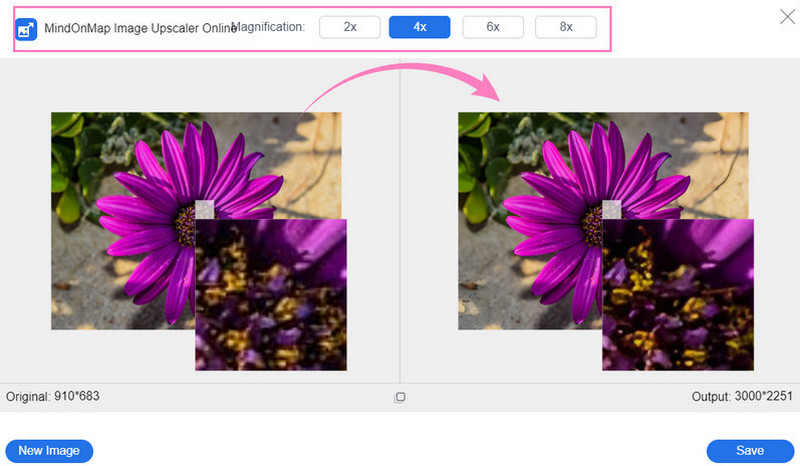
Jälkeen suurentaa still-kuvaasi, vie hiiri kohteen päälle Tallentaa -painiketta käyttöliittymän oikeassa alakulmassa ja napsauta sitä.
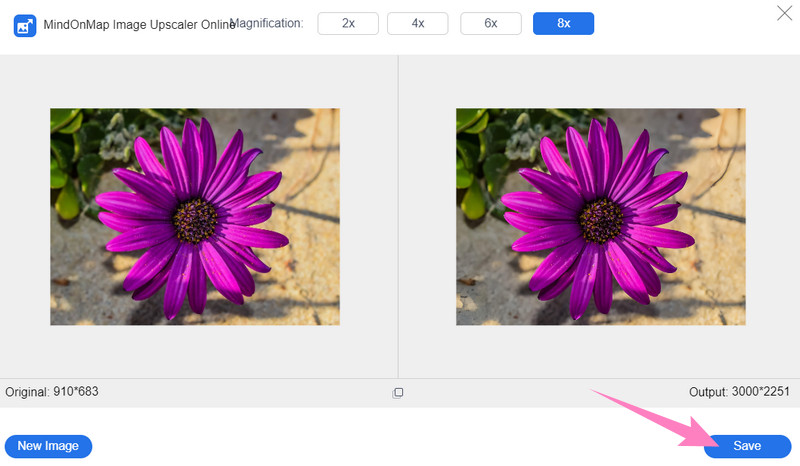
Osa 3. Usein kysyttyä GIF-tiedostojen suurentamisesta
Voinko suurentaa GIF-tiedostoa laadun heikkenemättä?
Joo. Koska GIF-tiedoston koon muuttaminen ei vaikuta sen laatuun, jos käytät erinomaista työkalua. Siksi sinun on aina valittava erinomainen työkalu, kuten tässä artikkelissa.
Voinko muuttaa GIF:n JPG:ksi suurentamisen jälkeen?
Joo. GIF:n muuntaminen JPG-muotoon tekee tiedostosta kuitenkin still-kuvan. Siksi, jos tämä tosiasia sopii sinulle, voit jatkaa tehtävää.
Voinko suurentaa GIF-kuvaani kuvan koon muuttajalla?
Jos kuvan koon muuttaja tukee GIF-muotoa, voit käyttää sitä GIF-tiedostoihisi. Useimmat valokuvien koon muuttajat eivät kuitenkaan tue GIF-tiedostoja.
Johtopäätös
Siinä se on, paras GIF-suurentimet ansaitset tietää. Vakuutamme, että he kaikki ovat tehokkaita tässä tehtävässä. Lisäksi, MindOnMap Ilmainen Image Upscaler verkossa on tehokkaampi still-kuvillesi, joihin voit luottaa milloin tahansa ja missä tahansa.











